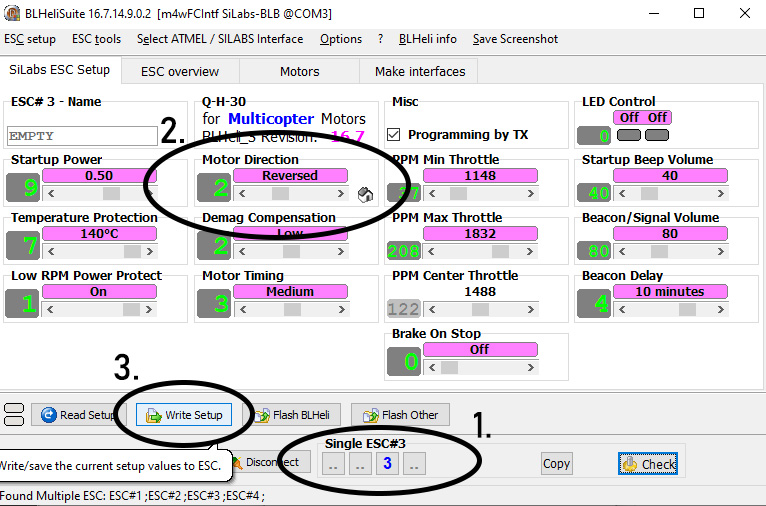V této kapitole si ukážeme, jak postavit koptéru na rámu Rotorama Meffie 3″ V2. Jedná se o lehký 3″ rám vhodný pro létání na zahradě, v parku nebo v tělocvičně.

Pro stavbu použijeme komponenty:
- Rám: Rotorama Meffie 3″ V2
- Motory: HGLRC Aeolus 1404 4800Kv
- FC+ESC: iFlight SucceX-D F4 20A
- Kamera: Caddx Ratel 2
- Video vysílač: HGLRC Zeus Nano
- Anténa: Foxeer Lollipop Micro
- Vrtule: Gemfan Hurricane 3020-3
- Lipo pásek: Rotorama battery strap 10×130
- 3D Ploutev
- Sada drobností pro stavbu
Ke stavbě dronu budete potřebovat následující vybavení:
- Imbusový šroubovák 2mm a 1.5mm
- Štípací kleště
- Ploché kleště/pinzetu
- Horkovzdušnou pistoli nebo zapalovač
- Páječku
- Cín s tavidlem (ideálně s olovem)
- Izolační pásku nebo textilní izolační pásku
Stavbu začneme od spodního plata a motorů. Při přidělávání motorů je třeba dát si pozor na délku použitých šroubů. Pokud použijeme moc krátký šroub, snadno strhneme závit na motoru. Při použití dlouhého šroubu se můžeme šroubem dostat až do vinutí motoru a motor zničit. Použijeme šrouby, které jsou součástí sady drobností pro stavbu a mají vhodnou délku 5mm. Motory přišroubujeme tak, aby kabely směřovaly do středu rámu. 
Kabely od motoru srovnáme vedle sebe, a zafixujeme pomocí izolační pásky.

Vybalíme řídicí jednotku a nainstalujeme vnitřní gumičky. Je dobré pomoct si pinzetou. Izolační gumičky jsou nesymetrické a delší strana musí směrovat dolů – tam kde je USB konektor.

Na řídicí jednotce pocínujeme pady pro připojení motorů a pady pro připojení baterie. Pocínujeme si kabel s XT30 konektorem a poté ho připájíme na desku. Kabel s konektorem je třeba pájet bokem – směrem dozadu k USB konektoru. Kabel pak nebude překážet bočnici rámu.


Před instalací řídicí jednotky na rám vezmeme lipo pásek a prostrčíme ho skrz připravené otvory. Lipo pásek lze do rámu dát i když je řídicí jednotka na svém místě, nicméně v této fázi je to výrazně snazší.

Nyní do rámu nainstalujeme řídicí jednotku. USB konektor směřuje dolů. Řídicí jednotku přichytíme po stranách pomocí M2x12 šroubů, které jsou součástí drobností pro stavbu. Dopředu a dozadu dáme šrouby M2x16. Na ty později nasuneme video vysílač.
Když je řídicí jednotka na svém místě, začneme pájet kabely od motorů. Kabely pájíme vždy po jednom. Kabel si naměříme a zkrátíme. Kabely by neměly být příliš dlouhé, aby se nemohly zamotat do vrtulí. Také by neměly být příliš krátké, aby byly napnuté. Kabel by měl mít vůli a dostatek prostoru k pohybu. Příliš krátký kabel se bude špatně pájet a v případě nárazu a propružení ramene rámu může poškodit regulátor. Při měření kabelů dejte pozor, aby kabel nezasahoval do prostoru bočnice rámu.
Když kabel zkrátíme, oholíme si část kabelu. Silikonovou bužírku lze oholit nehtem, nožem nebo nůžkami. Oholenou část kabelu pořádně pocínujeme. Oholená část by neměla být příliš dlouhá. Stačí 1-2mm, tak aby při připájení kabelu začínala silikonová bužírka hned u spoje. Když máme kabel i pájecí plošku pocínovanou, přiložíme kabel na regulátor a ze shora kabel páječkou připájíme.

Po připájení motorů PEČLIVĚ zkontrolujte regulátor a odstraňte všechny případné KULIČKY CÍNU, které by se na něj mohli během pájení dostat. Kapičky cínu mohou z pájení cákat, pokud máte nekvalitní cín nebo pájíte příliš vysokou teplotou. Kuličky cínu na regulátoru se mohou dostat na nesprávné místo a způsobit shoření celého regulátoru. Kuličky cínu můžete snadno odstranit pinzetou, nehtem nebo kartáčkem. Kuličky tavidla na regulátoru nevadí.
V dalším kroku si připravíme konektor pro připojení FPV kamery. Plošky na řídicí jednotce si opět pocínujeme. Kabely od kamery zkrátíme na cca 4cm. Zkrácené kabely oholíme, pocínujeme a připájíme. Stejně jako u motorů, oholená část kabelu by neměla být příliš velká. Stačí o velikosti padu – tzn. 1-2mm. 
Pro připojení kamery slouží pady GND, 5 a Vin. GND je zem a spojíme ji s černým kabelem. 5 značí 5V a jedná se o napájení pro kameru. To spojíme s červeným kabelem. Vin (Video Input) je vstup video signálu a spojíme ho se žlutým kabelem.
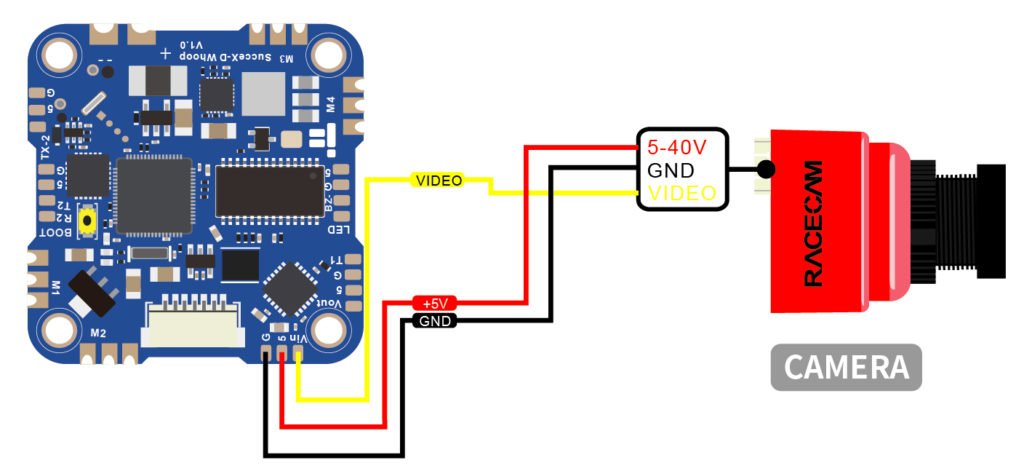
V dalším kroku si připravíme video vysílač. Na GND napájíme černý kabel, na 5V napájíme červený kabel, VID je pro žlutý kabel a na RX napájíme zelený kabel. Kabely ideálně pájíme lehce na bok, aby mohly vést podél video vysílače.

Po napájení kabelů zacvakneme konektor antény. Součástky vedle konektoru pro jistotu přelepíme malým kouskem pásky. Zabráníme tím tak případnému zkratu komponent u.FL konektorem antény.

Anténu poté otočíme tak, aby kabel směřoval podél video vysílače a video vysílač zasmrštíme do průhledné bužírky. Bužírka jednak chrání komponenty video vysílače, ale především drží konektor antény a brání nechtěnému vypojení.

Nyní si zkrátíme kabely od video vysílače a připájíme je na řídicí jednotku. Černý kabel připájíme na G (GND), červený na 5 (5V), žlutý na Vout ( Video Out – video výstup) a zelený na T1. Pomocí zelený kabel je datový a umožní nám nastavovat video vysílač přes řídicí jednotku.
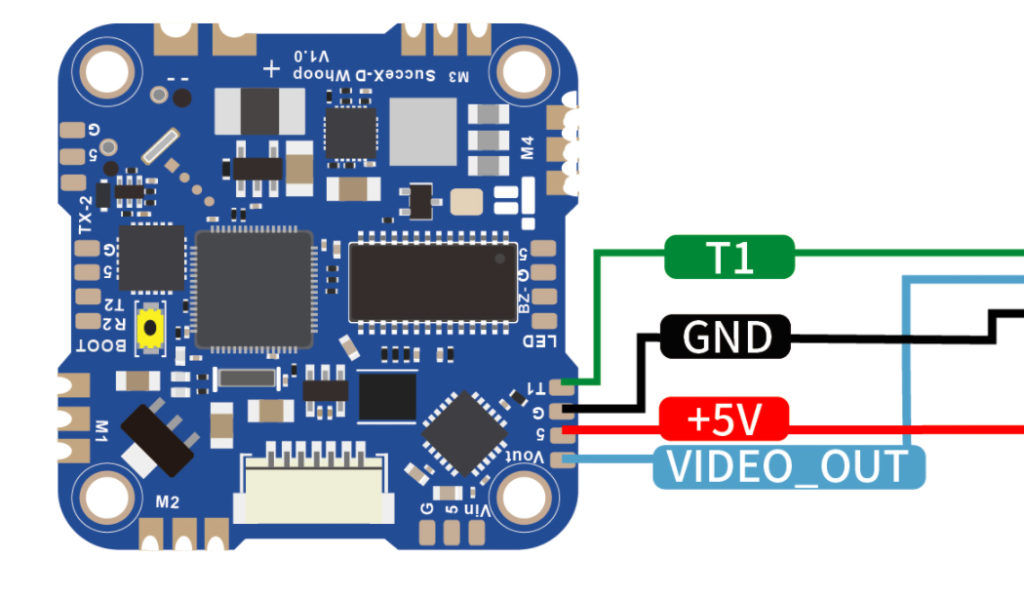
Video vysílač umístíme nad řídící jednotku. Aby byl mezi řídící jednotkou a video vysílačem dostatek prostoru, použijeme zbylé gumičky z řídicí jednotky. Gumičky zkrátíme, přestřihneme je tak, aby nám zůstala jejich delší část.

Na přední a zadní šroub nasadíme zkrácenou gumičku, video vysílač a pojistíme matkou. Video vysílač umístíme tak, aby anténa směrovala dozadu.


V dalším kroku uchytíme kabel od baterie k rámu. Zadní část rámu, přes kterou vedou kabely, můžeme omotat trochou pásky. Zakryjeme tím tak ostré hrany rámu, které by časem mohly poškodit bužírku kabelů. Kabel chytíme k rámu pomocí dvou stahovácích pásků, které překřížíme. V případě pádu a vypadnutí baterie z dronu, která škubne za hlavní kabel, není namáhaný spoj na řídicí jednotce, ale jen stahovací pásky. Poté vezmeme 3D tištěnou ploutev a zasuneme do ní sloupky a anténu.


RC přijímač (který v tutoriálu neinstalujeme) bychom chytli pomocí oboustranné lepicí pásky do přední části ploutve a pojistili stahovacím páskem.
Dále si připravíme bočnice, do který našroubujeme kameru. Součástí balení u kamery jsou i malé podložky, které využijeme a dáme je mezi kameru a bočnici.

Dále do bočnic našroubujeme ploutev a zapojíme konektor kamery. Šrouby v bočnicích zatím není třeba příliš dotahovat.

Dále zacvakneme bočnice do spodního plata do připravených výřezů (u některých rámů to může jít poměrně ztěžka). Do bočnic dáme matičky a přišroubujeme je ke spodnímu platu. Pak dotáhneme šrouby v bočnicích. Nakonec nalepíme na spodek rámu podložku pod baterii. Nyní je Meffie postavený a zbývá jej nastavit.


Koptéru budeme nastavovat přes program Betaflight Configurator. Ujistěte se, že máte staženou nejnovější verzi. Pokud budete mít připojenou koptéru k počítači a zároveň budete zapojovat baterii, vždy z koptéry sundejte vrtule. Tento návod je pro právě složenou koptéru. Pokud chcete obecnější a podrobnější návod, najdete ho zde.
Než začneme s nastavováním, nahrajeme do řídicí jednotky nejnovější firmware. Připojte řídicí jednotku k počítači pomocí USB kabelu. V pravém horním rohu by se měl zobrazit nový COM port (v našem případě COM3). Klikněte na Update Firmware. V okně s výběrem firmware si zvolte target (desku) IFLIGHT_F411_PRO a nejnovější verzi Betaflightu (v době psaní článku 4.2.11). Z voleb níže vyberte možnost Full chip erase. Po vybrání desky a firmwaru v pravém dolním rohu klikněte na tlačítko Load Firmware [Online] a potom Flash Firmware. Místo COM portu se objeví nápis DFU a firmware by se měl do desky automaticky začít nahrávat.
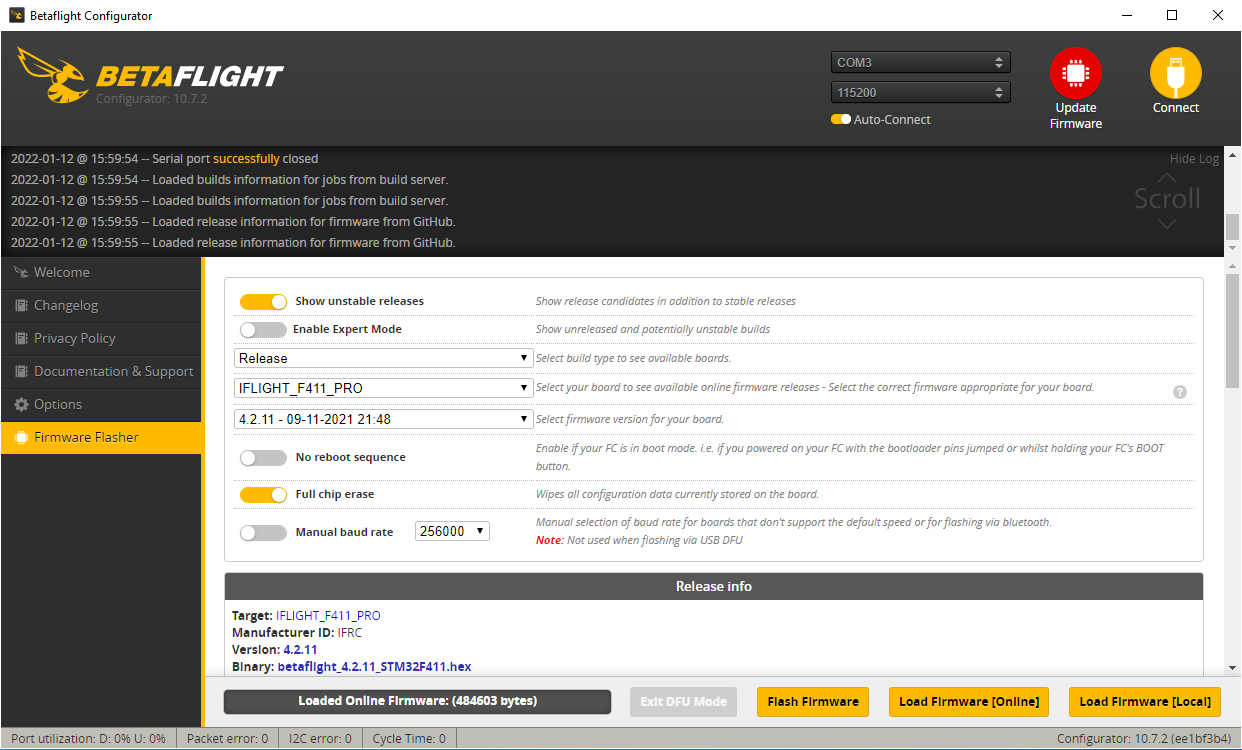
Po nahrání nové verze firmware vybereme COM port desky a vybereme možnost Connect. Při prvním připojení desky po nahrání nového firmware se zobrazí Notice jako na obrázku. Klikneme na tlačítko Apply Custom Defaults.
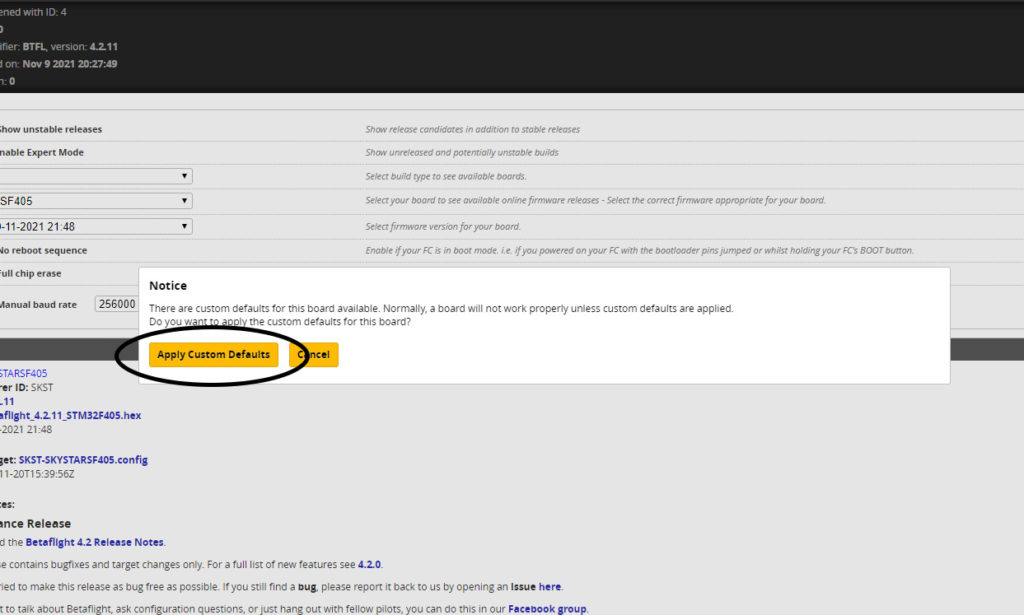
Deska se pak znovu odpojí a připojí a je připravena k nastavení. Po připojení se zobrazí první záložka Setup. Koptéru položíme na rovný povrch (pozor na USB dole, koptéra musí být rovně) a klikneme na tlačítko Calibrate Accelerometer. Model koptéry zobrazený pod tlačítky by se měl naklánět stejným způsobem jako skutečná koptéra.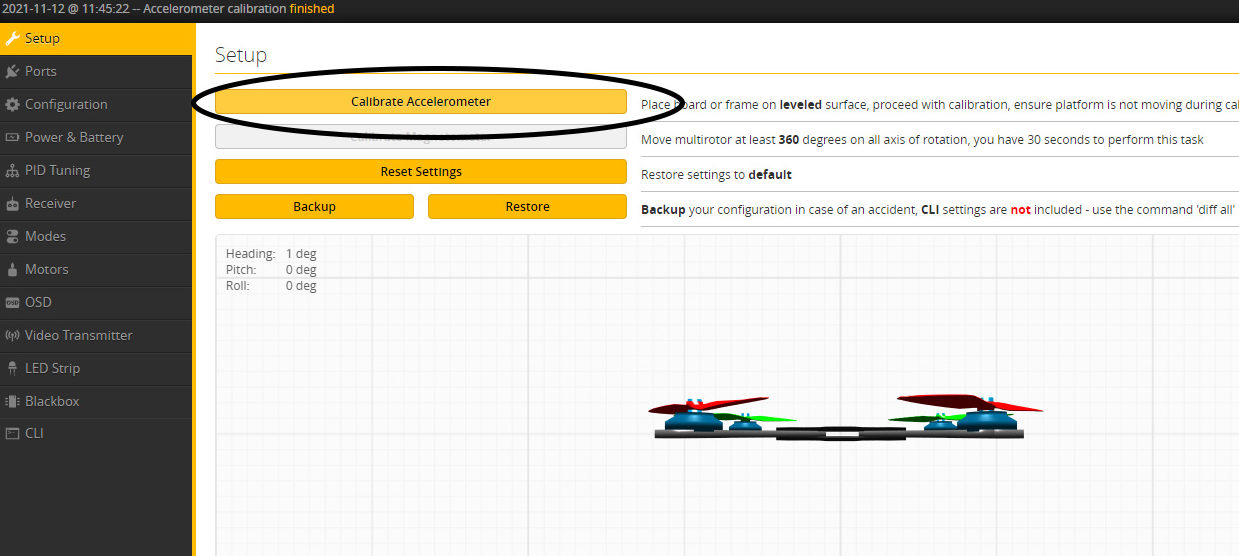
Po kalibraci akcelerometru se přepneme na záložku Ports. Porty nastavíme dle obrázku níže. U UART1 vybereme VTX (IRC Tramp), což je protokol, přes který se nastavuje video vysílač. U UART2 (na který bude připojený RC přijímač) zaškrtneme Serial RX. Nastavení je vždy třeba uložit.
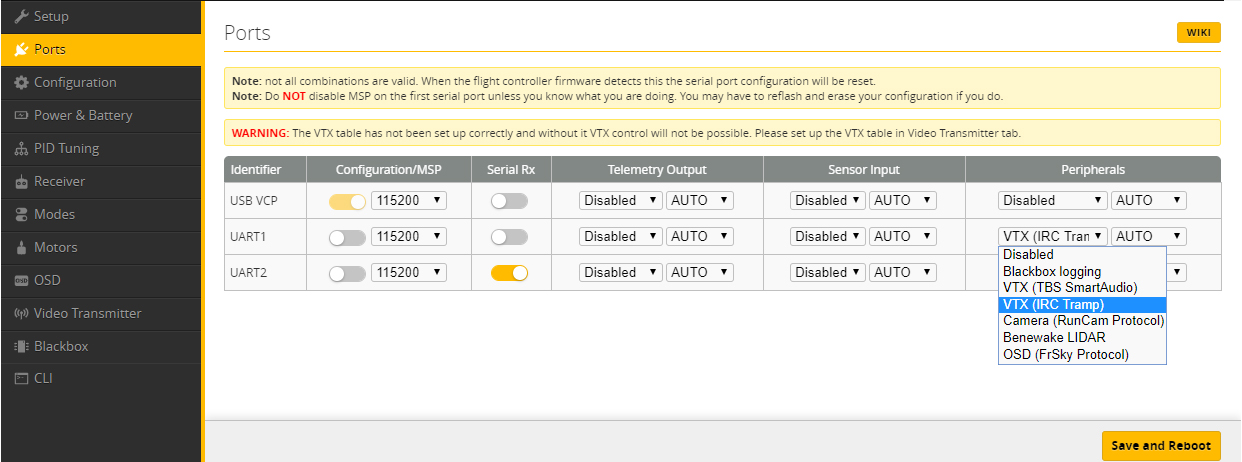
Záložku Configuration nastavíme podle obrázků. V System configuration vypneme Barometer a Magnetometer, které deska nemá. Frekvenci PID loop nastavíme na 8kHz.
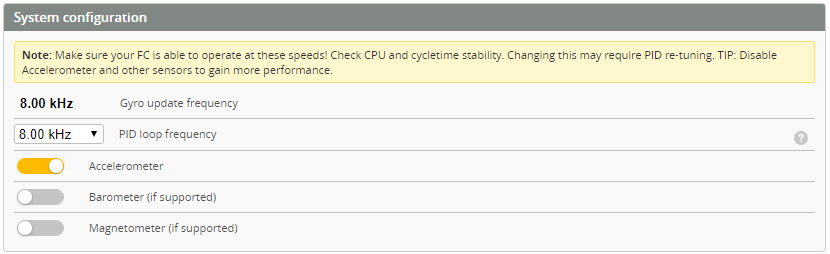
V Receiver vybereme možnosti Serial-based receiver. Protokol vždy vybíráme dle použitého přijímače (pro příklad dáme SBUS).

V Other Features vybereme možnosti TELEMETRY (pokud ji přijímač podporuje), OSD a DYNAMIC_FILTER. Ostatní možnosti vypneme. V Dshot Beacon Configuration vybereme možnosti RX_LOST i RX_SET.
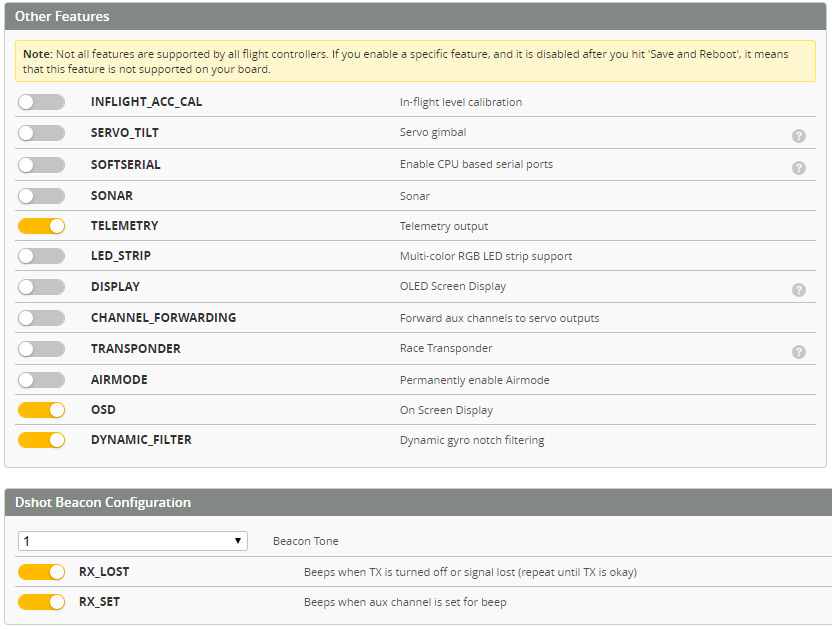
V záložce Receiver si ověříme správné nastavení RC přijímače. Levé grafy zobrazují aktuální hodnotu kanálů a měly by reagovat na pohyb kniplů na vysílačce. Ujistěte se, že je přijímač napájený (svítí). U některých řídicích jednotek je potřeba pro napájení přijímače zapojit baterii. Pokud se kanály hýbou, nicméně nejsou ve správném pořadí (například plyn ovládá Pitch místo Throttle), je potřeba upravit mapování kanálů. To se dělá v okně Channel Map v pravé části. Správné přirazení kanálů si také můžete ověřit na modelu koptéry v pravém dolním rohu.
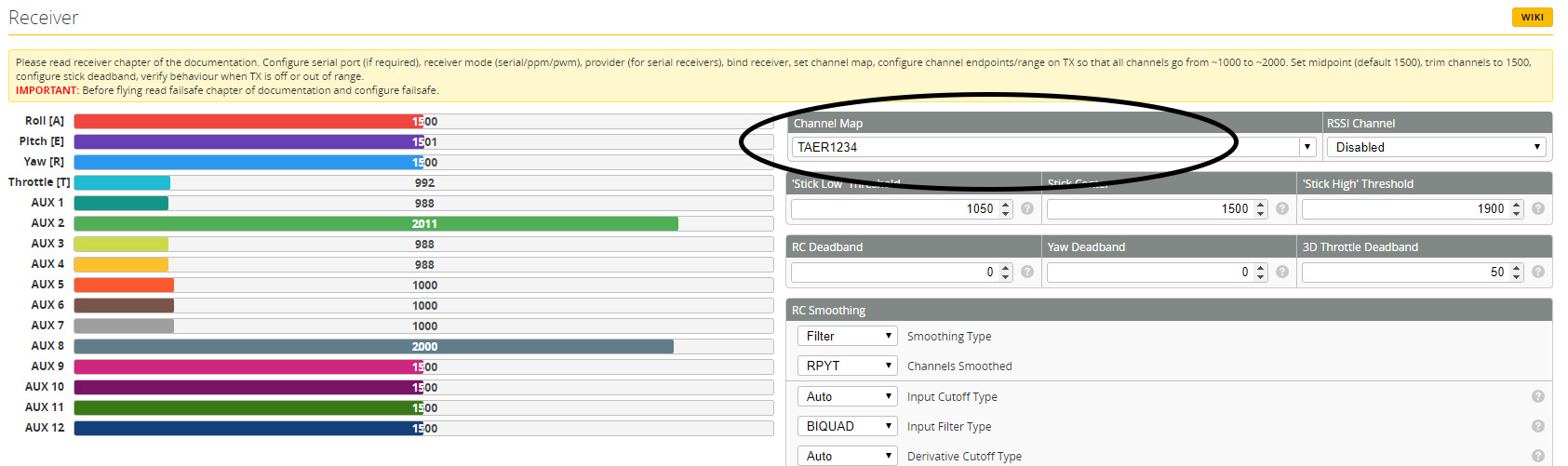
V záložce Motors vyzkoušíme pořadí a rotaci motorů. Pro roztáčení motorů je potřeba zapojit baterii. Test motorů dělejte vždy bez vrtulí. Nejprve v pravém dolním rohu zaškrtněte potvrzení, že máte sundané vrtule. Jednotlivými táhly pak roztáčíte příslušné motory. Motor stačí roztáčet trochu, není dobré motor bez vrtule roztáčet do maximálních otáček. Motory by se měli točit v pořadí a ve směru, který je uvedený na diagramu v levém horním rohu. Pokud jste postupovali podle návodu, pořadí motorů by mělo být správné. Jak se mění rotace motorů si ukážeme později v nastavení regulátorů přes BlHeli Suite.
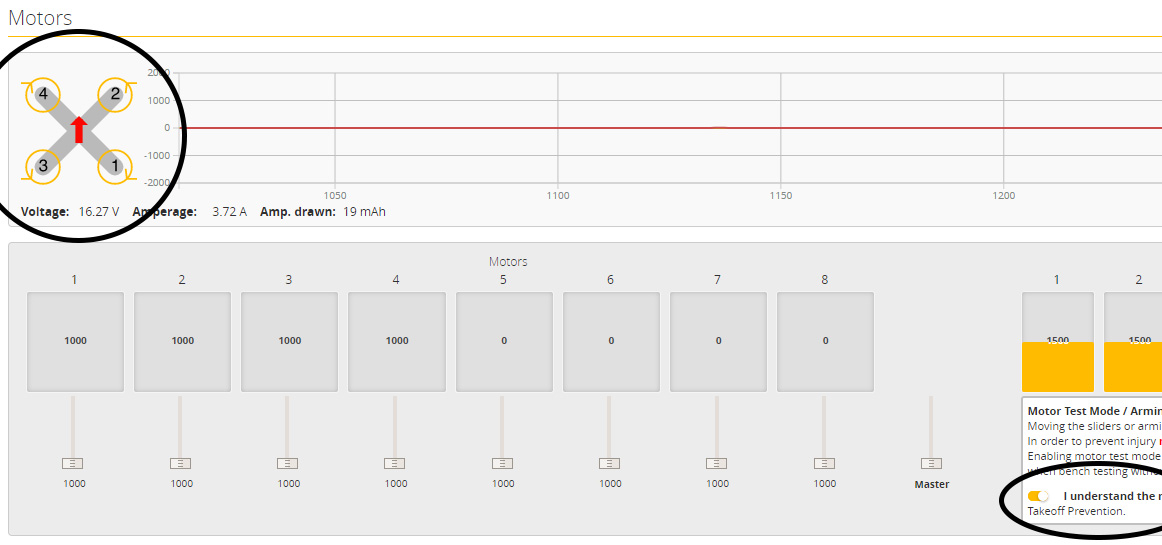
V záložce OSD nastavíme telemetrické informace, které budou vidět v obraze. Jednotlivé elementy lze zobrazit zaškrtnutím checkboxu. Pozici v obraze měníte myší přetažením. V OSD si zobrazíme elementy Battery voltage (přesuneme do pravého dolního rohu), Timer2 (přesuneme do levého dolního rohu) a Warnings (necháme kde jsou).
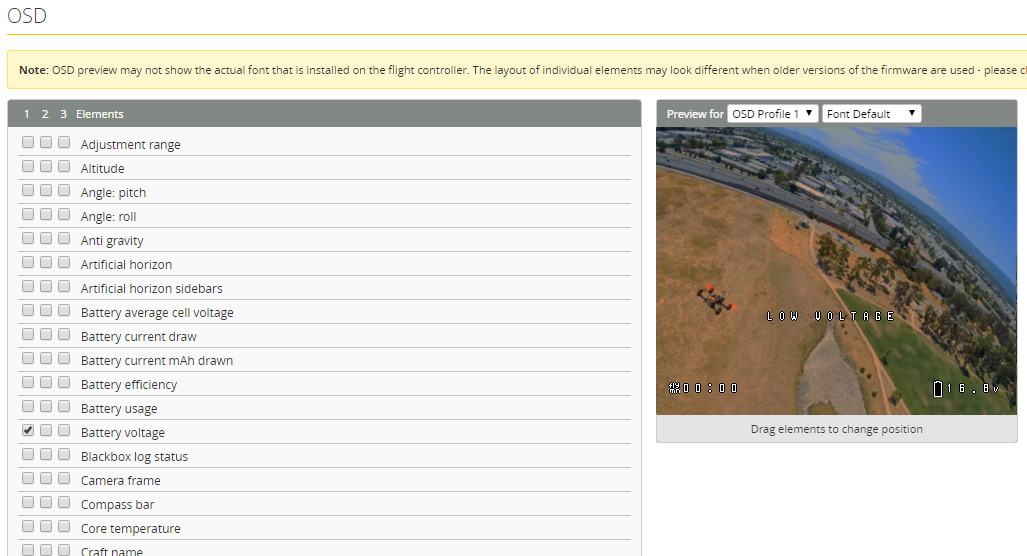
Elementy v OSD uložíme tlačítkem Save v pravém dolním rohu. Pro lepší viditelnost OSD je dobré si upravit font. To uděláme. Kliknutím na tlačítko Font Manager. Pokud je tlačítko Font Manager zašedlé, odpojte FC od počítače, připojte do dronu baterii a pak připojte FC zpět k PC. Některé desky neumí napájet OSD čip z USB.
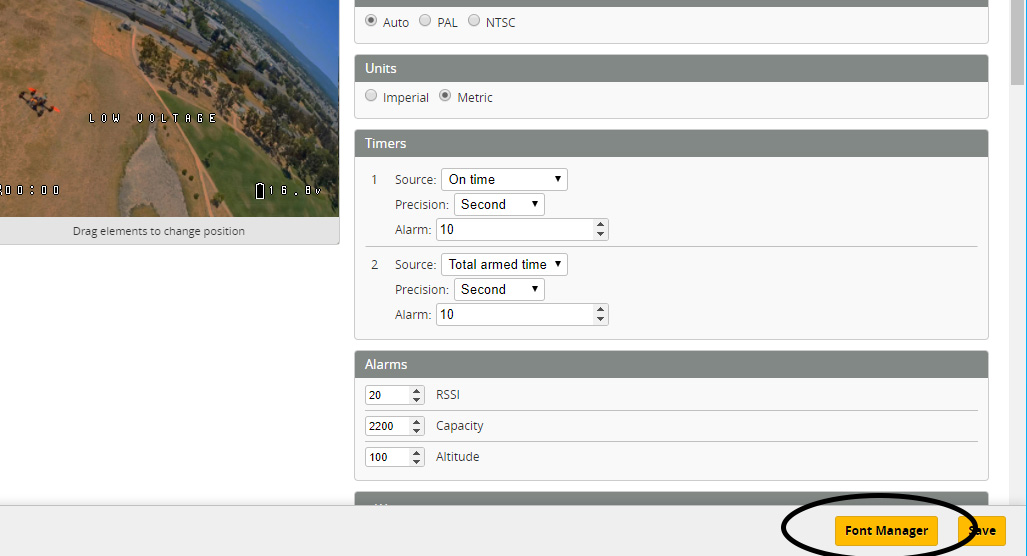
Z nabídku fontů si vybereme možnost Bold a klikneme na tlačítko Upload Font.
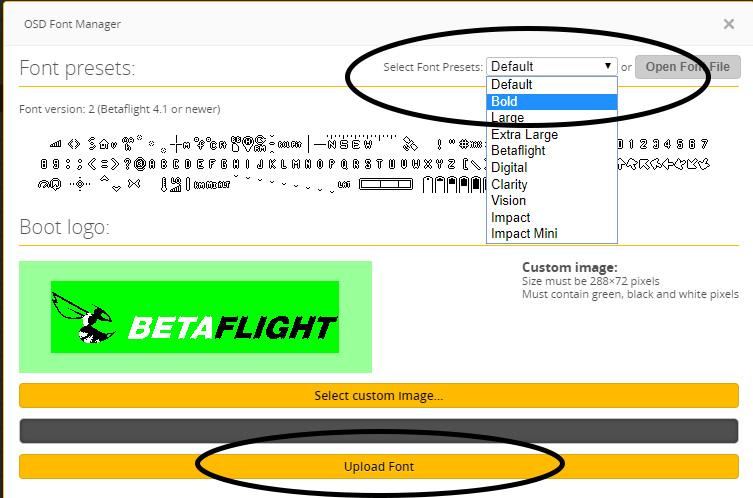
V záložce Video Transmitter nastavíme náš video vysílač. Přes odkaz v konfigurátoru se dostaneme na stránku, odkud si stáhneme konfigurační soubor.
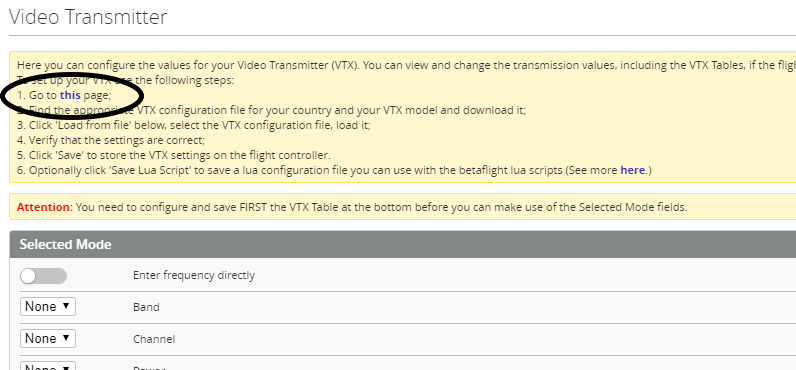
Pro video vysílač HGLRC Zeus Nano 25-350mW s protokolem IRC Tramp si stáhneme soubor IRC Tramp (USA). USA verze má oproti té EU dostupných více kanálů a výkonů.
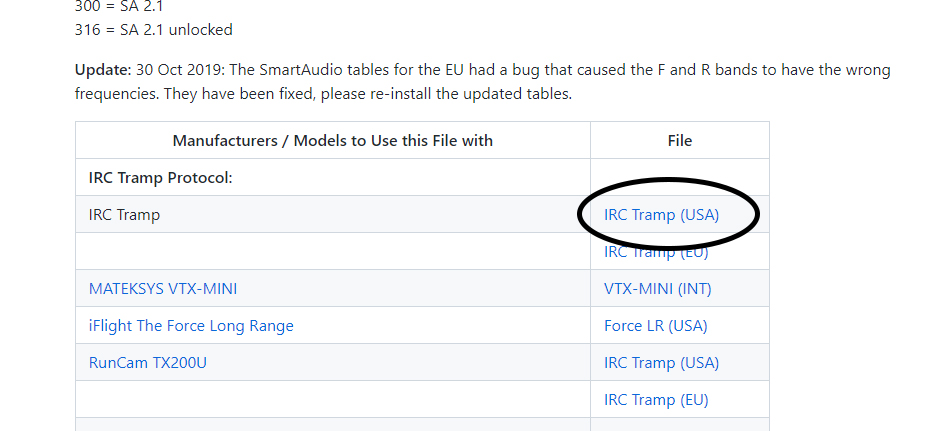
V konfigurátoru v pravém dolním rohu klikneme na tlačítko Load from file a vybereme stažený soubor.
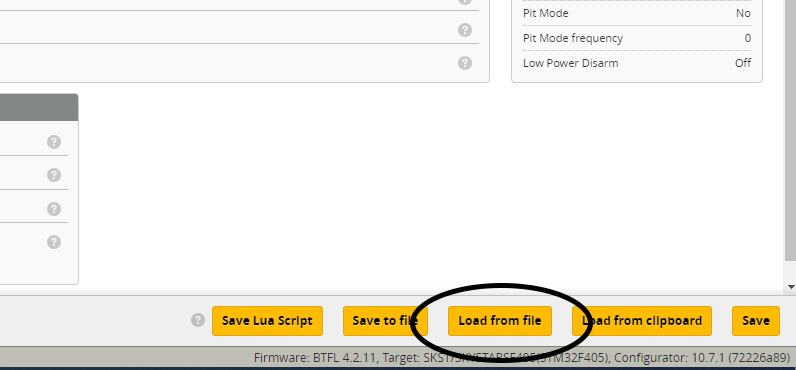
Po vybrání souboru se nám automaticky vyplní tabulka s pásmy, kanály a frekvencemi. VIvaFPV 25-600mW podporuje výkony pouze 25/100/400/600mW, je tedy potřeba příslušně upravit tabulku výkonů. Vybereme tedy pouze 4 úrovně výkonu vedle Number of power levels a výkony upravíme dle obrázku. Nastavení je pak potřeba uložit tlačítkem Save.
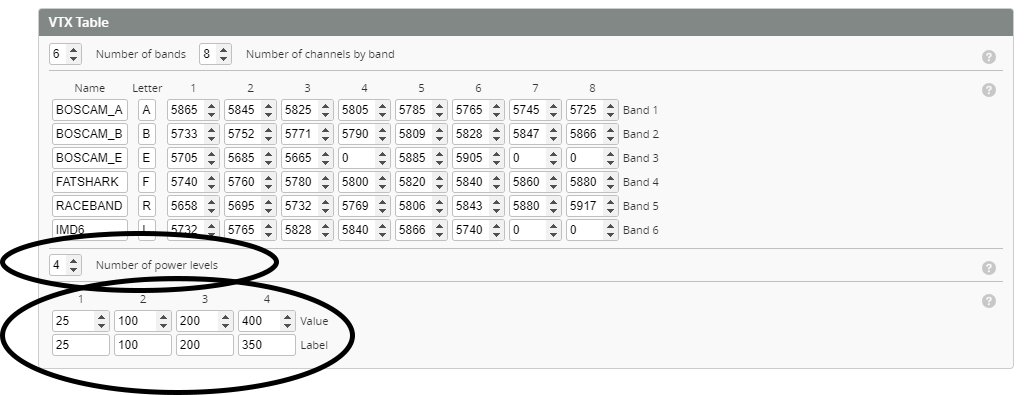
V Select Mode je pak možné nastavit video vysílač. Pásmo vyberete v Band, kanál v Channel a výkon v Power. Pit Mode nechte vypnutý. Pro úspěšný přenos obrazu musíte mít nastavený stejný kanál a pásmo jak na video vysílači, tak na FPV brýlích. Které konkrétně to budou není důležité, jen musí být stejné.
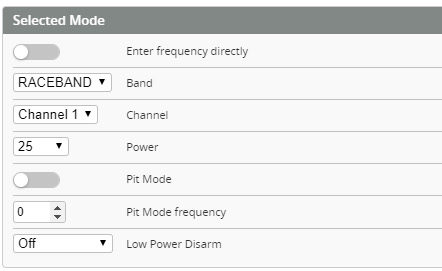
V záložce Modes přiřadíme funkce jednotlivým kanálům vysílače. Funkce přiřazujte kanálům dle toho jak jste zvyklí, a jak máte nastavené přepínače na vaší vysílačce. Zde si ukážeme obvyklé nastavení, které bývá zvykem (ne však pravidlem). Kanál AUX1 použijeme pro ARM koptéry. Druhý AUX kanál použijeme k výběru letových režimů. Často se používá třípolohový spínač a režimy ANGLE, HORIZON a ACRO. Akrobatický mód v seznamu nenajdete. Je to výchozí mód, který je aktivní, pokud není vybraný žádný jiný. V kombinaci s akrobatickým módem je dobré zapínat funkci AIR MODE. Na další kanál AUX3 nastavíme funkcí BEEPER, která během aktivity spustí pípání pípáku nebo motorů. AUX4 lze případně použít na funkci FLIP OVER AFTER CRASH.

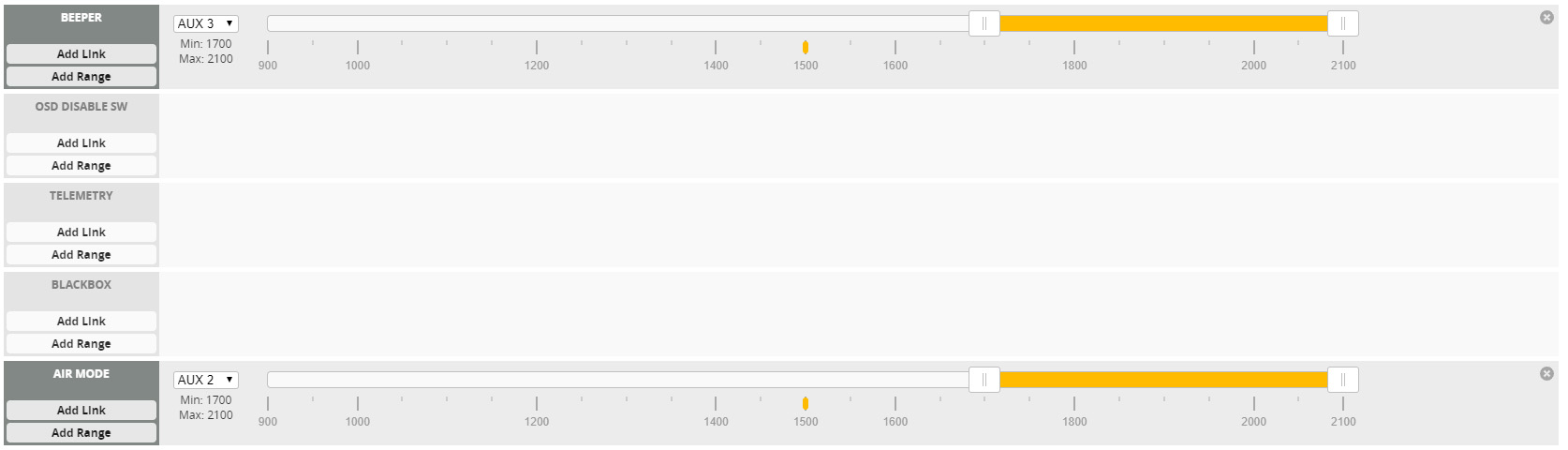

Nastavením módu základní konfigurace v Betaflightu končí. Pokud se při testu motorů ukázalo, že se točí na druhou stranu, je třeba jejich rotaci změnit v nastavení regulátorů. To se provádí přes program BlHeli Suite, který lze stáhnout zde.
Před připojením nejprve vypneme Betaflight konfigurátor a zapojíme baterii. V levé dolní části vybereme správný COM port a klikneme na Connect.
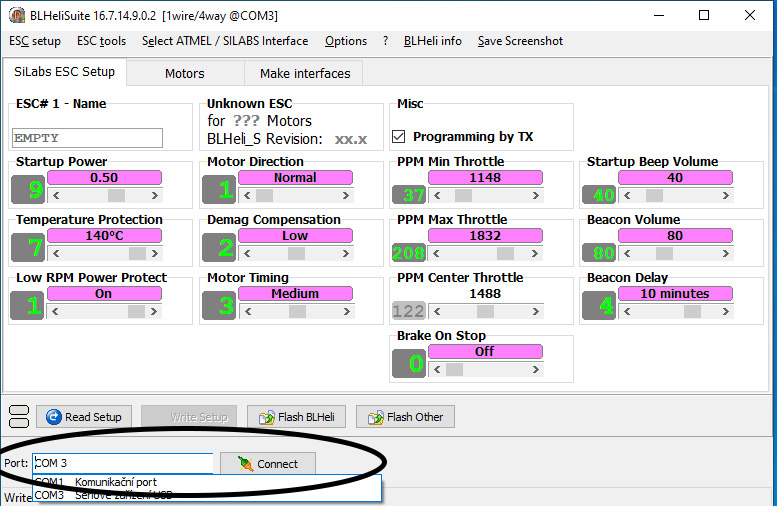
Po připojení klikneme v pravém rohu na Check. Tím se zkontrolují regulátory, které jsou připojené k řídicí jednotce.
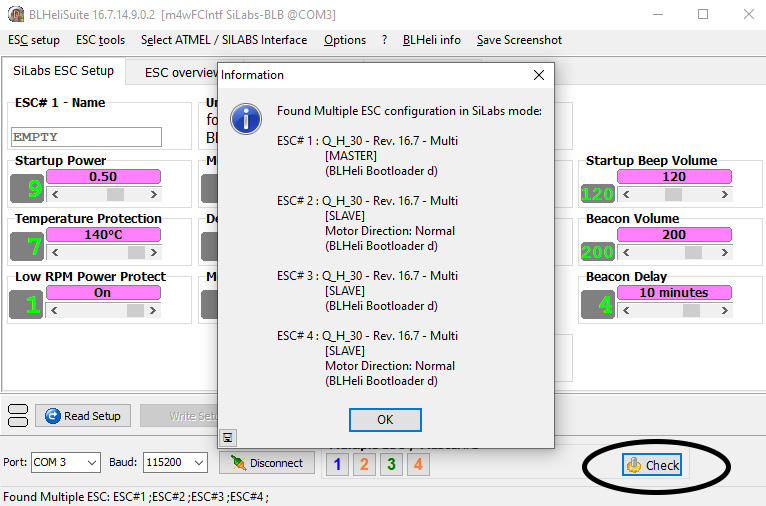
Pro otočení směru otáčení motoru je třeba si vybrat číslo motoru, kterému chceme změnit směr rotace. To uděláme pravým kliknutím myši. V nastavení Motor Direction vybereme možnost Reversed. Poté klikneme na tlačítko Write Setup. Toto opakujeme pro všechny motory, u kterých je třeba změnit směr otáčení.